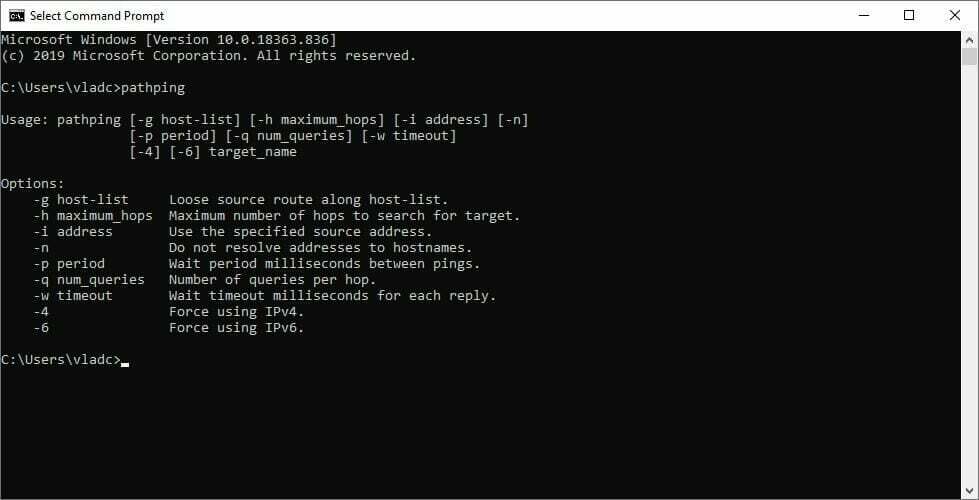- A Razer fabrica alguns dos periféricos de jogos de computador mais premium. No entanto, às vezes o software Razer Synapse pode gerar erros, mas este artigo deve ajudá-lo.
- Uma solução rápida é desinstalar e reinstalar todos os dispositivos Razer. Verifique este próximo artigo para uma solução completa.
- Para obter mais informações sobre esta ferramenta Synapse, dê uma olhada em nossoRazer Synapse Hub dedicado.
- Se precisar de ajuda com outros produtos Razer, verifique os guias de solução de problemas em nossoPágina Razer Fix.

Este software manterá seus drivers ativos e funcionando, protegendo-o contra erros comuns de computador e falhas de hardware. Verifique todos os seus drivers agora em 3 etapas fáceis:
- Baixar DriverFix (arquivo de download verificado).
- Clique Inicia escaneamento para encontrar todos os drivers problemáticos.
- Clique Atualizar drivers para obter novas versões e evitar mau funcionamento do sistema.
- DriverFix foi baixado por 0 leitores este mês.
Razer faz alguns dos periféricos de jogos de computador mais premium. Também oferece o software Razer Synapse aos usuários. No entanto, às vezes o software Razer Synapse pode gerar erros como Rede não disponível ao tentar fazer o login no Razer synapse.
Como faço para corrigir se a rede de sinapses Razer não estiver disponível?
1. Execute o solucionador de problemas do Windows para verificar os problemas de rede

- Aperte Windows + I abrir Definições.
- Clique em Atualização e segurança.
- No painel esquerdo, clique em Solução de problemas.
- Selecione Conexões de Internet.
- Clique no Execute o solucionador de problemas botão.
- Siga as instruções na tela e aplique as correções recomendadas.
2.Desinstale e reinstale todos os dispositivos Razer

- Aperte Chave do Windows+ R.
- Modelo devmgmt.msc e clique OK abrir Gerenciador de Dispositivos.
- Selecione o dispositivo Razer que você instalou e expanda.
- Clique com o botão direito no driver específico e selecione Desinstalar dispositivo. Clique sim para confirmar a ação.
- Reinicie o computador e o Windows reinstalará o driver do dispositivo.
A reinstalação dos drivers do dispositivo corrigirá quaisquer problemas que o aplicativo Razer Synapse possa estar enfrentando devido a uma falha temporária ou corrupção do driver.
3. Verifique a sinapse Razer
Verifique se há atualizações

- Inicie o Razer Synapse se ainda não estiver em execução.
- Expanda a bandeja do sistema e clique com o botão direito no ícone Razer.
- Selecione Verifique se há atualizações no menu de opções.
- Razer irá procurar por atualizações pendentes e instalá-las.
- Reinicie o Razer Synapse.
Reparar a sinapse Razer

- aperte o janelas Tipo de chave ao controle, e aberto Painel de controle.
- Clique em Desinstalar um programa.
- Selecione Razer Synapse e clique em Mudar.
- Clique no Reparar botão.
- O Razer Synapse verificará se há arquivos corrompidos no aplicativo e os corrigirá, se necessário.
- Reinicie o aplicativo e verifique se funciona.
Reinstale o Razer Synapse

- Aperte Tecla Windows + R abrir Corre.
- Modelo appwiz.cpl e clique OK.
- No painel de controle, vá para Programas> Programas e recursos.
- Na lista de programas instalados, selecione Razer Synapse.
- Clique Desinstalar e então clique sim para confirmar a ação.
- Depois de desinstalado, reinicie o computador.
- Baixe a última versão do Razer Synapse no site da Razer.
- Execute o instalador e instale o aplicativo.
- Verifique se o problema foi corrigido.
O problema de rede Razer Synapse indisponível geralmente ocorre se você estiver executando uma versão desatualizada do Razer Synapse. Nesse caso, atualizar para a versão mais recente do Razer Synapse deve ajudar.
No entanto, o problema também pode ocorrer por outros motivos, como instalação corrompida ou falha de hardware.
Esperamos que este guia o tenha ajudado a resolver seu problema com o Razer Synapse. Se você deseja entrar em contato conosco, não hesite em usar a seção de comentários encontrada abaixo deste artigo
perguntas frequentes
Se o Razer Synapse não estiver funcionando em seu computador, verifique e instale todas as atualizações pendentes.
Você não precisa ter nenhum produto Razer, deve ser muito fácil. Apenas vá para o Página de download da Razer e instale o Synapse a partir daí.
O Razer Synapse não é um software obrigatório para fazer seus periféricos Razer funcionarem. No entanto, mesmo se você nunca criou uma conta Synapse, você ainda pode configurar um mouse Razer.
![O Windows não tem um perfil de rede para este dispositivo [CORREÇÃO TÉCNICA]](/f/ca34fab7fdd07a34a5d8a2f1b5ba1394.jpg?width=300&height=460)
![O que é jitter e como minimizá-lo? [Guia completo]](/f/91efbd49811df6af93a337fb8da71c2e.jpg?width=300&height=460)